Xperiaの進化スピードから見ると、現在所持するXperiaは何度もシステムアップグレードした、もしくはもう新たなXperiaを買いたくなった気がするかもしれません。ユーザーとして、この変化が早い時代で、Xperiaの中に保存されている大事な電話帳データを紛失する恐れが誰でもあるでしょう。 だから今ここで、失ったら大変困る電話帳データの紛失を防ぐため、幾つバックアップする方法を皆さんに紹介します。
一、Xperia CompanionでXepriaの電話帳をバックアップする方法
二、「Androidデータバックアップ・復元」でXperia電話帳をバックアップする方法
Xperia CompanionでXepriaの電話帳をバックアップする方法
まずはソニー公式ツールであるXperia Companionです。その使い方は以下になります。
1、バックアップする前にはXperia Companionをインストールしてください。Xperia CompanionにはWindowsとMac二つバーションがあるので、お使いのPCに応じてバーションを選んでダウンロードしてください。
2、USBケーブルでデバイスをパソコンに接続した後、Xperia Companionを実行します。
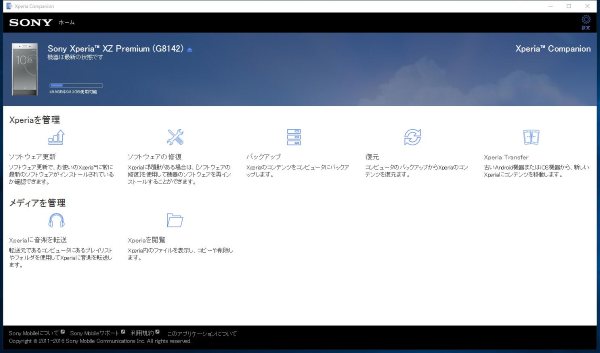
3、新規バックアップするのため必要な情報を入力して、終わったら「OK」と進みます。
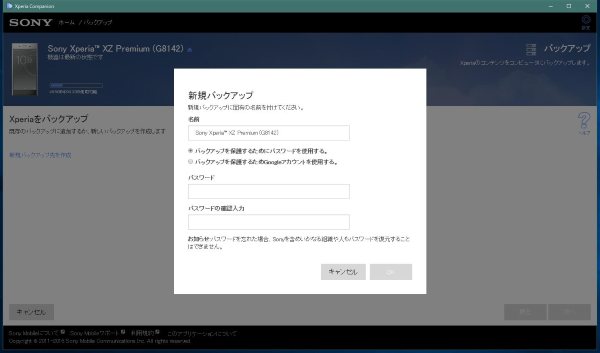
4、後はバックアップしたいデータの種類を選びます。Xperia電話帳をバックアップしたい場合には「マイデータ」だけにチェックを入れ、そして「次へ」と進みます。
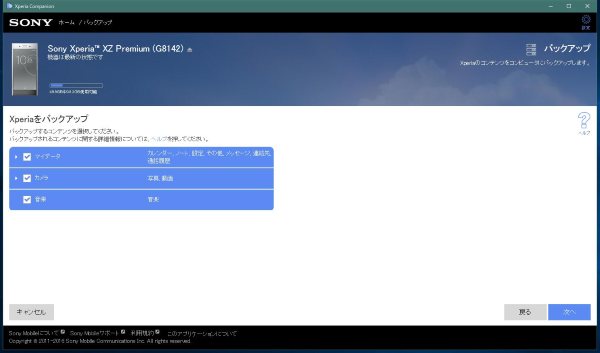
5、そしてXperiaの電話帳がパソコンにバックアップされます。
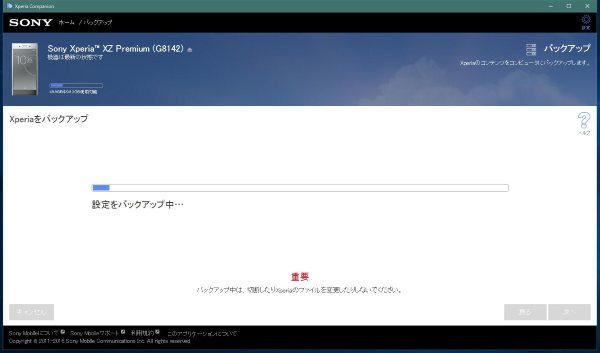
ソニー公式のソフト以外にも他のXperia電話帳をバックアップすることができるソフトがあります。次に紹介したいのは「Androidデータバックアップ・復元」という色んなAndroidデバイスに対応できる、一つ評価高いソフトの使い方です。もしソニーでなく、別メーカーのAndroidデバイスにデータ移行したいなら、このソフトが役に立てるはずです。
「Androidデータバックアップ・復元」でXperia電話帳をバックアップする方法
1、まずは「FonePaw Androidデータバックアップ・復元」の対応バーションをダウンロードして、インストールしてください。
Windows Version DownloadMac Version Download
2、ソフトが起動されたら、ホーム画面から「Androidデータバックアップ・復元」画面に入ってください。そしてUSBケーブルでXperiaとパソコンを接続します。
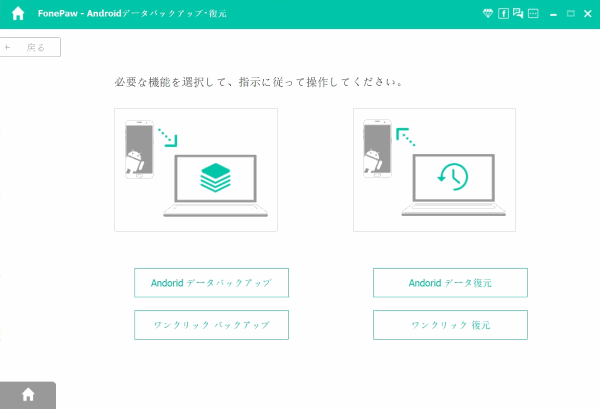
3、「Androidデータバックアップ」にクリックして次へ進みます。ここにバックアップするデータ類別が選ることができ、バックアップデータを暗号化することもできます。プライベートな電話帳ですから、暗号化するのがお勧めづす。注意すべきのはもし暗号化を選択したら、設定したパスワードは必ずお覚えてください。「連絡先」をチェックして、右下の「開始」ボタンを押します。
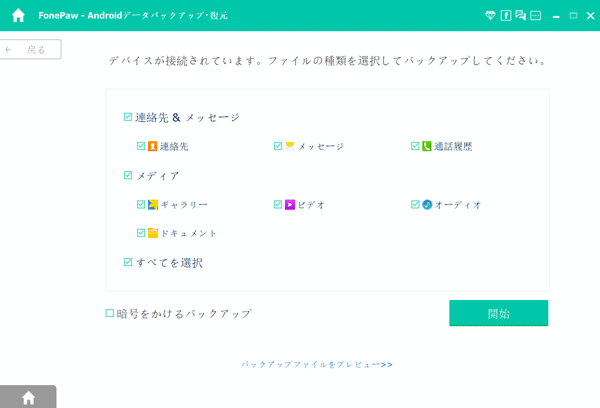
4、少々待てば電話帳のバックアップが終わります。バックアップ済んだらソフトでバックアップされたデータの詳しい情報が見えます。これでうっかりと大事な電話帳を削除しても、バックアップからXperiaの連絡先を復元できます。新たなAndroidデバイスへのデータ移行も手軽くできます。
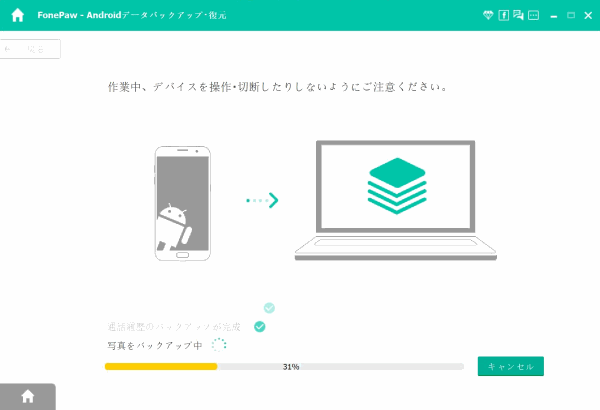
Windows Version DownloadMac Version Download
以上紹介された二つのソフトはどっちもXperiaの電話帳をバックアップする時役に立てる優れたツールです。どの方法を選んでも、データをバックアップすることができます。さあ、大事な電話帳データを今すぐバックアップしましょう。
 オンラインPDF圧縮
オンラインPDF圧縮 オンラインPDF圧縮
オンラインPDF圧縮


